2015年08月26日
トラックバックってどういうもの?
■トラックバックとは?
■自分の記事がリンクされたことを知ることができる
■相互リンクを貼ってもらえる
■トラックバックのやり方
■練習してみよう
■まとめ
■トラックバックとは?
ブログを書いたり見たりするのは日常茶飯事なので、
トラックバックという言葉はよく知っています。
自分のブログにもついているし、使い方もなんとなくわかっているつもり
でも、ブログにリンクを貼ることとどう違うのかわからない!
何がいいのかいまいちよくわからない!
そこで今回はトラックバックについてまとめてみることにしました。
Wikipediaより
トラックバック(Trackback)とは、ブログの主要機能の一つ。
ある他人のブログの記事に自身のブログへのリンクを作成する機能のこと。
またトラックバック機能を利用する行為自体を指すこともあり、
その場合は「トラックバックする」のように表現される。
ということは、やっぱりブログ用のリンクってことなんですね。
では、通常のブログ本文にいれるリンクとトラックバックとはどう違うのでしょうか
■自分の記事がリンクされたことを知ることができる
自分が一生懸命かいた記事が、他の人に参考にされてリンクされた場合、
直接メールなどで「リンクを貼らせていただきました!」という連絡をもらわないと
リンクされたことを知ることができません。
しかし、トラックバックでは自分の記事がリンクされたことを知ることができます。
■相互リンクを貼ってもらえる
他の人の記事をトラックバックした場合、リンクしたことが相手に通知されますが
その際に承認されると相手の記事の下に自分の記事のURLなどへのリンクが貼られます。
つまり、相手に受け入れられれば相互リンクを貼ってもらうことができるのです。
■トラックバックのやり方
1.まずは記事内に通常のリンクを貼る
最初は自分の記事内に、トラックバック先の記事を紹介する内容を書き、
リンクを貼ります。
2.投稿時にトラックバックURLを指定する
たいていのブログでは、記事の下の方に
「トラックバックのURL」と書かれている部分があります。
このブログでいうと以下のように「TrackBack」をクリックすると
トラックバックのURLが現れます。
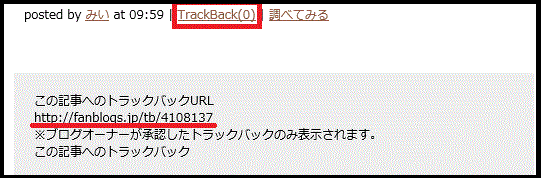
このURLを、記事を投稿するときのフォームに入力します。
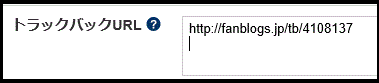
ここで注意しなければいけないのが、1の手順をとばして
2のトラックバックだけを貼る行為はマナー違反になるということです。
1は、こちらから相手へのリンクを貼る
2は、相手からこちらへのリンクを貼ってもらう
ということになりますので、まずはこちらからリンクをはらないと
スパム行為として嫌がられますので気をつけましょう。
■練習してみよう
1.記事内にこの記事へのリンクを貼る
https://fanblogs.jp/mi9999/archive/2/0
リンクの貼り方がわからない場合は、以下の行をコピーして入れましょう。
<a href="https://fanblogs.jp/mi9999/archive/2/0">トラックバックって結局どういうもの?</a>
2.記事投稿時のフォームに以下のURLを入力する
https://fanblogs.jp/tb/4108137
以上の2つの操作でトラックバックを設定することができます。
トラックバック先の記事をリロードして、
あなたのURLのリンクが貼られたことを確認しましょう。
■まとめ
つまり、トラックバックを使う利点は以下の2つのようです。
ただ記事を書くだけでは見てくれる人もなかなか増えないので
トラックバックを上手に活用していきましょう!
トラックバックについてもっと詳しく知りたい方は
以下のサイトが参考になります。
トラックバックとは?
トラックバックって何?
これらのサイトでも、トラックバックの練習ができます。
■自分の記事がリンクされたことを知ることができる
■相互リンクを貼ってもらえる
■トラックバックのやり方
■練習してみよう
■まとめ
■トラックバックとは?
ブログを書いたり見たりするのは日常茶飯事なので、
トラックバックという言葉はよく知っています。
自分のブログにもついているし、使い方もなんとなくわかっているつもり
でも、ブログにリンクを貼ることとどう違うのかわからない!
何がいいのかいまいちよくわからない!
そこで今回はトラックバックについてまとめてみることにしました。
Wikipediaより
トラックバック(Trackback)とは、ブログの主要機能の一つ。
ある他人のブログの記事に自身のブログへのリンクを作成する機能のこと。
またトラックバック機能を利用する行為自体を指すこともあり、
その場合は「トラックバックする」のように表現される。
ということは、やっぱりブログ用のリンクってことなんですね。
では、通常のブログ本文にいれるリンクとトラックバックとはどう違うのでしょうか
■自分の記事がリンクされたことを知ることができる
自分が一生懸命かいた記事が、他の人に参考にされてリンクされた場合、
直接メールなどで「リンクを貼らせていただきました!」という連絡をもらわないと
リンクされたことを知ることができません。
しかし、トラックバックでは自分の記事がリンクされたことを知ることができます。
■相互リンクを貼ってもらえる
他の人の記事をトラックバックした場合、リンクしたことが相手に通知されますが
その際に承認されると相手の記事の下に自分の記事のURLなどへのリンクが貼られます。
つまり、相手に受け入れられれば相互リンクを貼ってもらうことができるのです。
■トラックバックのやり方
1.まずは記事内に通常のリンクを貼る
最初は自分の記事内に、トラックバック先の記事を紹介する内容を書き、
リンクを貼ります。
2.投稿時にトラックバックURLを指定する
たいていのブログでは、記事の下の方に
「トラックバックのURL」と書かれている部分があります。
このブログでいうと以下のように「TrackBack」をクリックすると
トラックバックのURLが現れます。
このURLを、記事を投稿するときのフォームに入力します。
ここで注意しなければいけないのが、1の手順をとばして
2のトラックバックだけを貼る行為はマナー違反になるということです。
1は、こちらから相手へのリンクを貼る
2は、相手からこちらへのリンクを貼ってもらう
ということになりますので、まずはこちらからリンクをはらないと
スパム行為として嫌がられますので気をつけましょう。
■練習してみよう
1.記事内にこの記事へのリンクを貼る
https://fanblogs.jp/mi9999/archive/2/0
リンクの貼り方がわからない場合は、以下の行をコピーして入れましょう。
<a href="https://fanblogs.jp/mi9999/archive/2/0">トラックバックって結局どういうもの?</a>
2.記事投稿時のフォームに以下のURLを入力する
https://fanblogs.jp/tb/4108137
以上の2つの操作でトラックバックを設定することができます。
トラックバック先の記事をリロードして、
あなたのURLのリンクが貼られたことを確認しましょう。
■まとめ
つまり、トラックバックを使う利点は以下の2つのようです。
- 相手に記事をリンクしたことをお知らせできる
- その記事をたどって、自分のサイトの訪問者が増えるかもしれない
ただ記事を書くだけでは見てくれる人もなかなか増えないので
トラックバックを上手に活用していきましょう!
トラックバックについてもっと詳しく知りたい方は
以下のサイトが参考になります。
トラックバックとは?
トラックバックって何?
これらのサイトでも、トラックバックの練習ができます。
【このカテゴリーの最新記事】
-
no image
この記事へのトラックバックURL
https://fanblogs.jp/tb/4108137
※言及リンクのないトラックバックは受信されません。
この記事へのトラックバック